

بقلم Nathan E. Malpass, ، آخر تحديث: December 26, 2022
يتيح لك WhatsApp أرشفة الدردشات أو حذفها إذا كنت تريد ذلك. السؤال هو ، أين تذهب الدردشات المؤرشفة؟ كثير من الناس يريدون ذلك البحث عن الدردشات المؤرشفة على WhatsApp لكن لا تعرف مكانها.
في الواقع ، من السهل جدًا تحديد موقع الدردشات المؤرشفة داخل حساب WhatsApp الخاص بك. سنناقش هنا كيفية القيام بذلك بطريقة سريعة وسهلة. سنعلمك أيضًا كيفية القيام بذلك قم بعمل نسخة احتياطية من WhatsApp على جهاز الكمبيوتر الخاص بك لسهولة التخزين والأمان.
الجزء # 1: كيفية البحث عن الدردشات المؤرشفة على WhatsApp باستخدام هاتفك الذكيالجزء # 2: أرشفة وإلغاء أرشفة سلسلة رسائل على WhatsApp Web وسطح المكتبالجزء # 3: أرشفة وإلغاء أرشفة موضوع على KaiOSالجزء رقم 4: كيفية عمل نسخة احتياطية من محادثاتك وبياناتك على WhatsApp بسهولةالجزء # 5: لتلخيص كل شيء
قبل أن نتحدث عن العثور على WhatsAppالدردشات المؤرشفة ، سنتحدث عن كيفية أرشفة أو إلغاء أرشفة هذه الدردشات في حسابك. من المهم ملاحظة ما يلي فيما يتعلق بأرشفة الدردشة أو إلغاء أرشفتها:
فيما يلي خطوات كيفية أرشفة محادثاتك على حساب WhatsApp الخاص بك:
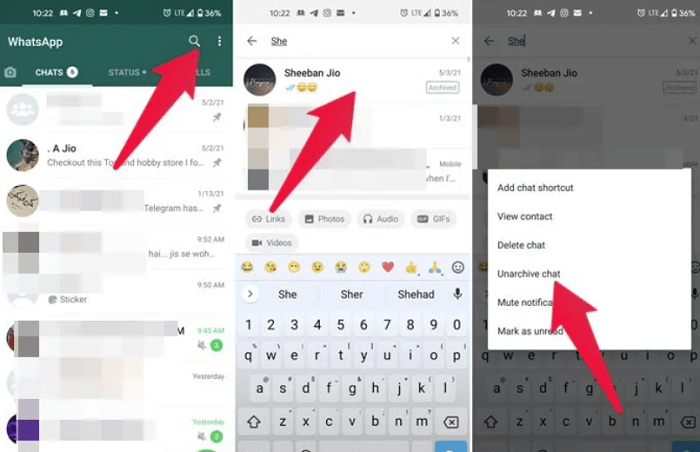
فيما يلي الخطوات التي يجب اتباعها إذا كنت ترغب في أرشفة كل محادثة لديك داخل نظام WhatsApp الأساسي:
إليك كيفية عرض الدردشات أو المحادثات الفردية والجماعية التي قمت بأرشفتها داخل WhatsApp.
الإعداد الافتراضي لتطبيق WhatsApp هو أن الدردشات المؤرشفة (فردية أو جماعية) لن تظهر أو لن تظهر مرة أخرى حتى عند تلقي رسائل جديدة من جهات الاتصال الخاصة بك. يمكنك أيضًا تغيير هذا الإعداد. بهذه الطريقة ، ستظهر الرسائل مرة أخرى وتتم إزالتها من محادثاتك المؤرشفة عندما تقوم جهة اتصال (أو مجموعة) بإرسال رسالة إليك. ستظهر الرسالة غير المؤرشفة المذكورة مرة أخرى في الجزء العلوي من قائمة الدردشات.
للعثور على الدردشات المؤرشفة على WhatsApp ، اتبع الخطوات أدناه:
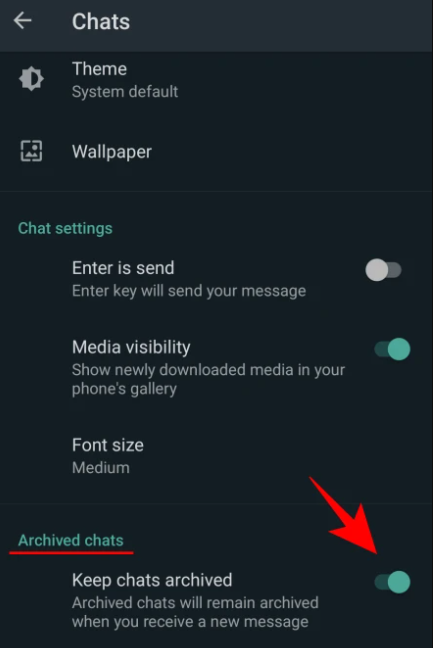
عند أرشفة دردشة ، من المهم ملاحظة أنه لم يتم حذفها أو إزالتها من حساب WhatsApp الخاص بك. تتيح لك ميزة الأرشفة في WhatsApp تنظيم المحادثات داخل حسابك بطريقة مناسبة.
إليك كيفية أرشفة محادثة أو سلسلة رسائل جماعية داخل WhatsApp Web and Desktop:
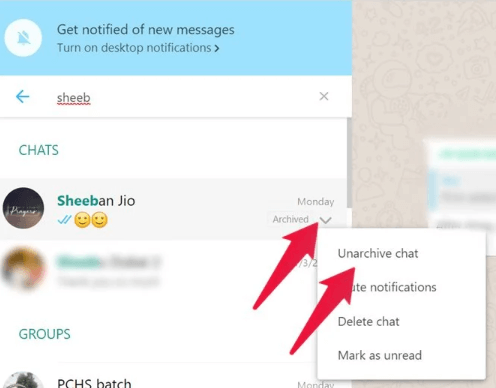
إليك كيفية العثور على الدردشات المؤرشفة على WhatsApp:
عندما تقوم بأرشفة محادثة داخل KaiOS ، فإنها لا تحذف الدردشة أو المحادثة من حسابك على WhatsApp. إنه يمكّنك فقط من تنظيم محادثاتك بحيث تبدو علامة تبويب الدردشات أفضل.
من المهم ملاحظة أنه في KaiOS ، لا يتم دعم أرشفة كل دردشة لديك في وقت واحد. لكن الشيء المدهش في KaiOS هو أنه يتم إلغاء أرشفة سلاسل الرسائل الفردية والجماعية المؤرشفة وإرسالها إلى أعلى قائمة الدردشات عند تلقي رسالة جديدة ضمن سلسلة الرسائل هذه.
فيما يلي كيفية أرشفة سلاسل المحادثات الفردية أو رسائل الدردشة الجماعية داخل KaiOS:
إليك كيفية العثور على الدردشات المؤرشفة على WhatsApp داخل KaiOS:
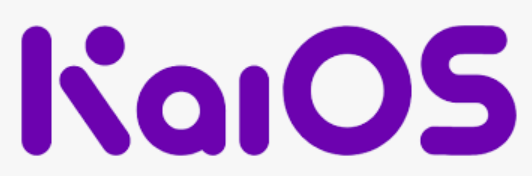
يمكن إرسال رسائل WhatsApp المباشرة من iOS إلى iOS باستخدام FoneDog WhatsApp Transfer. يمكنك استعادة بيانات WhatsApp الخاصة بجهاز iPhone أو iPad من نسخة احتياطية على الكمبيوتر. يدعم كل طراز iPhone وكل إصدار iOS. يجب ألا تقلق بشأن توافق النظام الأساسي لأنه يتم تقديمه لكل من أجهزة كمبيوتر MacOS و Windows.
لنقل WhatsApp إلى iPhone أو iPad آخر ، FoneDog WhatsApp Transfer هو تطبيق مفيد. لمنع فقدان البيانات ، يمكنك الاحتفاظ بنسخة احتياطية من حساب WhatsApp الخاص بك واستعادة البيانات التي تريدها فقط إلى أجهزة iOS الخاصة بك متى شئت.
فيما يلي بعض الميزات الرئيسية للأداة:
أفضل برامج نقل WhatsApp وأفضلها يُنصح بنقل بيانات WhatsApp إلى جهاز iPhone أو iPad جديد. قد يتم نقل جميع رسائل WhatsApp والصور ومقاطع الفيديو وملفات الموسيقى عبر أجهزة iOS. لبدء النقل ، ما عليك سوى النقر فوق الكمبيوتر عند توصيل كلا الجهازين.
يمكنك نسخ رسائل WhatsApp احتياطيًا على جهاز الكمبيوتر باستخدام FoneDog WhatsApp Transfer لمنع فقدان الرسائل على جهاز iPhone الخاص بك. في أي وقت تختاره ، يمكنك بشكل انتقائي استعادة بيانات WhatsApp الخاصة بك من نسخة احتياطية إلى جهاز الكمبيوتر الخاص بك.
إليك كيفية العثور على الدردشات المؤرشفة على WhatsApp باستخدام FoneDog WhatsApp Transfer:
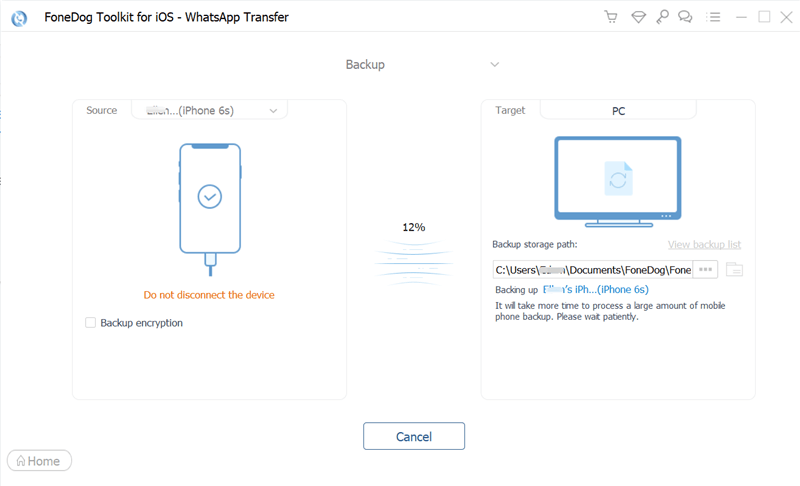
الناس اقرأ أيضاكيف ترى الرسائل المحذوفة على WhatsApp دون أي تطبيق؟أفضل الطرق لاستعادة رسائل WhatsApp المحذوفة لجهة اتصال واحدة!
يمنحك هذا الدليل أفضل الطرق للعثور على الدردشات المؤرشفة على WhatsApp. تحدثنا عن كيفية أرشفة الدردشات وإلغاء الأرشفة عنها (حتى تتمكن من العثور عليها) من خلال الأجهزة المحمولة ، ومن خلال WhatsApp Web ، ومن خلال WhatsApp Desktop ، ومن خلال KaiOS.
بالإضافة إلى ذلك ، تحدثنا عن أداة يمكن أن تساعدك في عمل نسخة احتياطية من بيانات WhatsApp الخاصة بك لضمان عدم فقد البيانات. تحدثنا عن FoneDog WhatsApp Transfer وكيفية عمل نسخة احتياطية من بيانات WhatsApp الخاصة بك بالفعل باستخدام خطوات محددة.
أخيرًا ، يمكنك الحصول على FoneDog WhatsApp Transfer من FoneDog.com للتأكد من أنه يمكنك نسخ البيانات احتياطيًا واستعادتها ونقلها بين أجهزة iOS. يمكنك الحصول على الأداة اليوم على موقع الويب الرئيسي الخاص بهم حتى لا تقلق بشأن فقدان بيانات WhatsApp!
اترك تعليقا
تعليق
مقالات ساخنة
/
مثير للانتباهممل
/
بسيطصعبة
:شكرا لك! إليك اختياراتك
Excellent
:تقييم 4.7 / 5 (مرتكز على 107 التقييمات)